清理恶意软件命令 Win10系统如何使用自带的恶意软件清理工具
更新时间:2024-03-07 17:58:24作者:jiang
随着网络技术的不断发展,恶意软件对计算机系统的威胁日益增多,给用户的信息安全带来了极大的威胁,为了保护系统安全,Win10系统提供了自带的恶意软件清理工具,可以帮助用户及时发现和清理系统中的恶意软件。本文将介绍如何使用Win10系统自带的恶意软件清理工具,帮助用户提高系统的安全性。
Win10使用恶意软件清理工具的方法:
1、按下Win+R组合键,在运行命令中输入“mrt”后回车。
2、在Microsoft Windows恶意软件删除工具窗口界面,果断点击“下一步”。
3、在扫描类型界面,有三种选项可供选择。我们点击选择“自定义扫描(自定义扫描文件夹,速度较快,建议第一次扫描整个C盘)”,然后点击“选择文件夹”。如图所示:
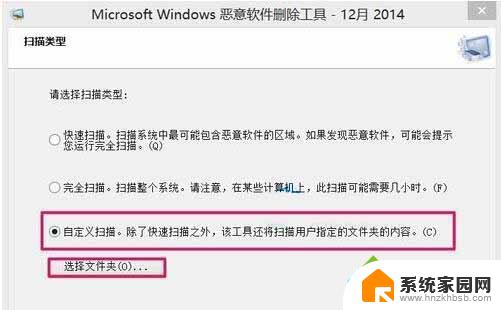
4、在浏览文件夹界面,点击选择C盘后,点击底部确定。
5、返回扫描类型后,点击底部“下一步”。
6、接下来会进入“正在扫描您的计算机”界面,并提示扫描进度。
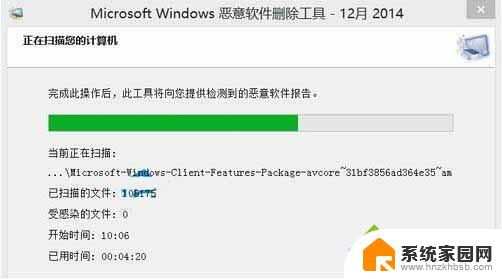
7、耐心等待计算机自动完成,然后会提示扫描结果。点击“完成”退出恶意软件删除工具。
以上是清理恶意软件命令的全部内容,如果您遇到类似情况,可以按照以上方法解决,希望对大家有所帮助。
清理恶意软件命令 Win10系统如何使用自带的恶意软件清理工具相关教程
- windows自带的清理工具 Win10自带的恶意软件清理工具操作步骤
- 微软自带清理工具 win10系统自带清理工具优缺点
- win10捆绑软件 Win10系统中如何删除恶意捆绑程序
- 清理系统垃圾.bat win10自带垃圾清理工具bat清理教程
- win10垃圾清理脚本 win10自带垃圾清理工具自动清理设置
- win10系统内置应用软件 Win10自带软件卸载工具
- win10 清除最近使用的文件 如何清理Win10最近使用文件夹的使用痕迹
- win10系统如何清除垃圾 Windows 10系统清理垃圾文件的方法
- 如何关掉win10自带杀毒软件 windows10系统自带杀毒软件如何关闭
- 怎么删除软件残留文件 Win10系统如何彻底卸载软件程序及清理残留文件
- 电脑网络连上但是不能上网 Win10连接网络显示无法连接但能上网的解决方法
- win10无线网密码怎么看 Win10系统如何查看已连接WiFi密码
- win10开始屏幕图标点击没反应 电脑桌面图标点击无反应
- 蓝牙耳机如何配对电脑 win10笔记本电脑蓝牙耳机配对方法
- win10如何打开windows update 怎样设置win10自动更新功能
- 需要系统管理员权限才能删除 Win10删除文件需要管理员权限怎么办
win10系统教程推荐
- 1 win10和win7怎样共享文件夹 Win10局域网共享问题彻底解决方法
- 2 win10设置桌面图标显示 win10桌面图标显示不全
- 3 电脑怎么看fps值 Win10怎么打开游戏fps显示
- 4 笔记本电脑声音驱动 Win10声卡驱动丢失怎么办
- 5 windows查看激活时间 win10系统激活时间怎么看
- 6 点键盘出现各种窗口 如何解决Win10按键盘弹出意外窗口问题
- 7 电脑屏保在哪里调整 Win10屏保设置教程
- 8 电脑连接外部显示器设置 win10笔记本连接外置显示器方法
- 9 win10右键开始菜单没反应 win10开始按钮右键点击没有反应怎么修复
- 10 win10添加中文简体美式键盘 Win10中文输入法添加美式键盘步骤